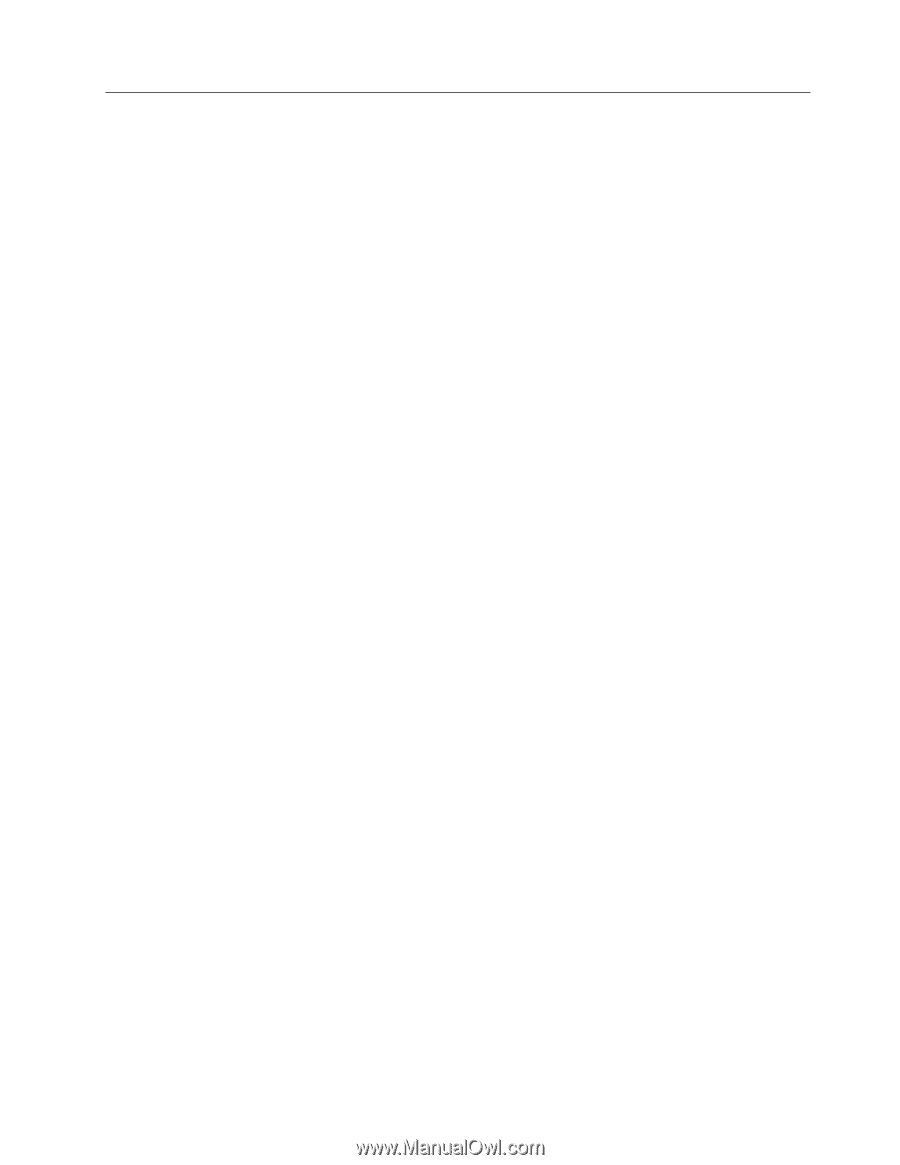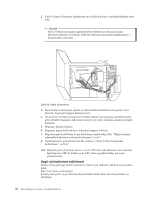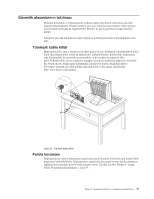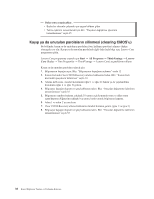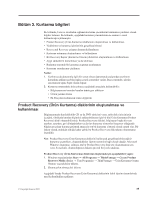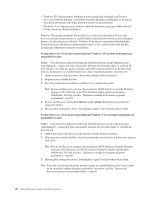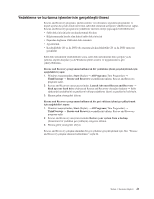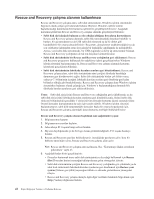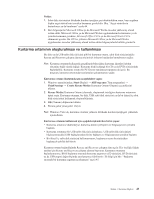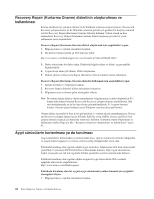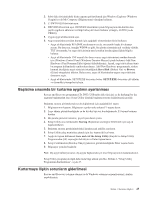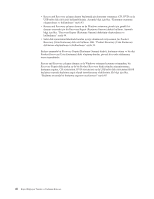Lenovo ThinkCentre A58 Turkish (User guide) - Page 49
Yedekleme ve kurtarma işlemlerinin gerçekleştirilmesi, Launch Advanced Rescue and Recovery
 |
View all Lenovo ThinkCentre A58 manuals
Add to My Manuals
Save this manual to your list of manuals |
Page 49 highlights
Yedekleme ve kurtarma işlemlerinin gerçekleştirilmesi Rescue and Recovery programı, işletim sistemi, veri dosyaları, uygulama programları ve kişisel ayarlar da içinde olmak üzere tüm sabit disk sürücüsü içeriğinizi yedeklemenizi sağlar. Rescue and Recovery programının yedekleme işlemini nereye yapacağını belirtebilirsiniz: v Sabit disk sürücünüzde yer alan korumalı bir alan v Bilgisayarınızda kurulu olan ikincil sabit disk sürücüsü v Dışarıdan bağlanan USB sabit disk sürücüsü v Ağ sürücüsü v Kaydedilebilir CD ya da DVD (bu seçenek için kaydedilebilir CD ya da DVD sürücüsü gereklidir) Sabit disk sürücünüzü yedekledikten sonra, sabit disk sürücünüzün tüm içeriğini ya da yalnızca seçilen dosyaları ya da Windows işletim sistemi ve uygulamalarını geri yükleyebilirsiniz. Rescue and Recovery programını kullanarak bir yedekleme işlemi gerçekleştirmek için aşağıdakileri yapın: 1. Windows masaüstünden, Start (Başlat) → All Programs (Tüm Programlar) → ThinkVantage → Rescue and Recovery seçeneklerini tıklatın. Rescue and Recovery programı açılır. 2. Rescue and Recovery ana penceresinden, Launch Advanced Rescue and Recovery → Back up your hard drive (Advanced Rescue and Recovery olanağını başlatın → Sabit sürücünüzü yedekleyin) seçeneklerini tıklatıp yedekleme işlemi seçeneklerini belirleyin. 3. Ekrana gelen yönergeleri izleyin. Rescue and Recovery programını kullanarak bir geri yükleme işlemi gerçekleştirmek için aşağıdakileri yapın: 1. Windows masaüstünden, Start (Başlat) → All Programs (Tüm Programlar) → ThinkVantage → Rescue and Recovery seçeneklerini tıklatın. Rescue and Recovery programı açılır. 2. Rescue and Recovery ana penceresinden Restore your system from a backup (Sisteminizi bir yedekten geri yükleyin) simgesini tıklatın. 3. Ekrana gelen yönergeleri izleyin. Rescue and Recovery çalışma alanından bir geri yükleme gerçekleştirmek için, bkz. "Rescue and Recovery çalışma alanının kullanılması" sayfa 42. Bölüm 3. Kurtarma bilgileri 41